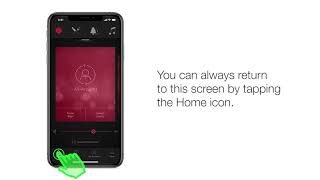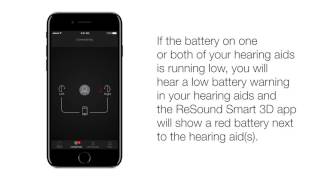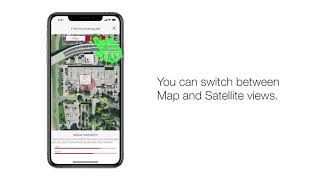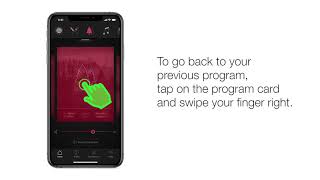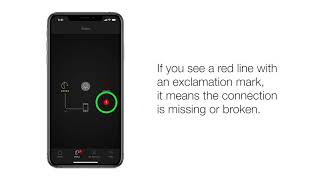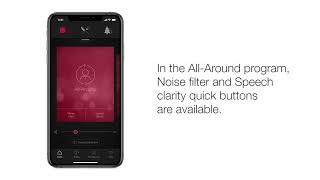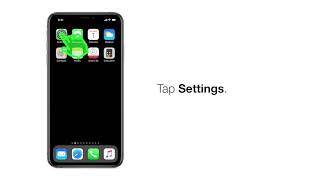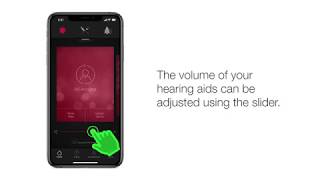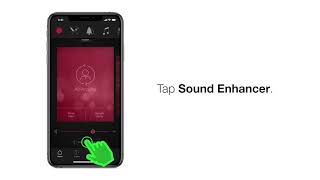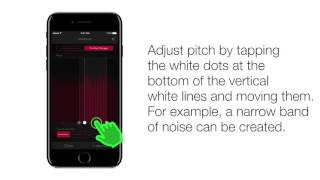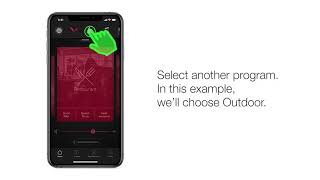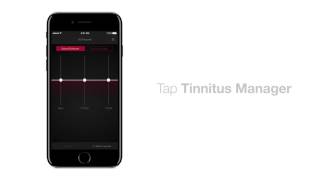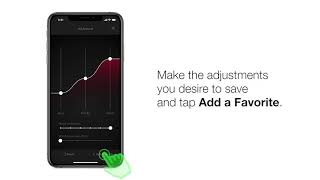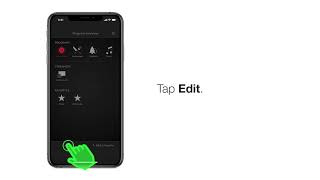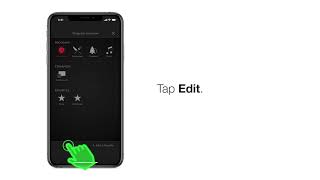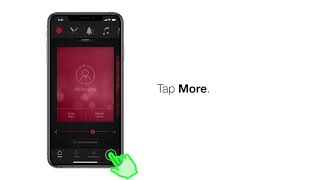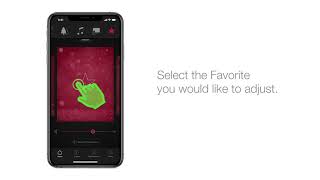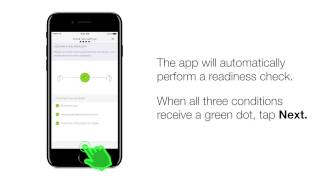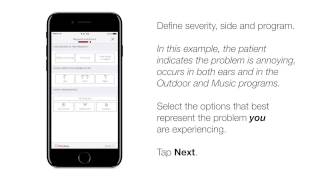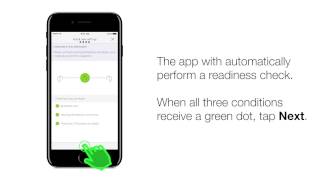자주 묻는 질문
호환성
시작하기
호환되는 Apple 또는 Android 디바이스를 사용하는지 여부에 따라 다릅니다;
- iPhone, iPad 또는 iPod touch: 먼저 보청기를 iOS와 페어링해야 합니다. 설정 - 일반 - 접근성 - 보청기로 이동하면 모바일 장치에서 보청기를 검색합니다. 보청기의 배터리 도어를 열었다가 닫아 보청기를 다시 시작합니다. 디스플레이에 보청기가 표시되면 탭한 다음 페어링(보청기 두 개일 경우 두 번)을 탭하면 장치가 페어링됩니다. 이제 앱을 열고 시작하기의 흐름에 따라 진행합니다.
- Android 디바이스: 앱을 열고 시작하기의 흐름에 따라 진행합니다. 보청기를 기기의 OS에 페어링하지 마세요;
다음을 확인하세요:
- 보청기가 같은 공간에 있는 다른 스마트폰과 페어링되어 있지 않은지 확인해보세요. 그렇다면 새 기기에서 페어링을 진행하기 전에 다른 기기에서 페어링을 먼저 해제하셔야 합니다..
- (전문가용) 페어링을 시작하기 전에 보청기가 Airlink/NOAH link에 연결되어 있나요? 그렇다면 새 장치에서 페어링을 진행하기 전에 연결을 해제하세요.
- 페어링을 시작하기 전에 보청기의 전원이 꺼져있지 않나요? 그렇다면 앱에서 페어링 프로세스가 시작될 때까지 보청기의 전원을 켜지도록 기다리세요.
- 보청기가 이미 휴대폰의 블루투스 메뉴를 통해 페어링되어 있나요? 그렇다면 기기에서 보청기 페어링을 해제하고 보청기를 다시 시작한 다음 앱 메뉴에서 페어링하세요.
- 앱이 페어링 또는 연결 과정에서 '다시 시도'를 안내하고 있나요? 그렇다면 보청기의 전원을 끄고 다시 시도하세요. 계속 연결되지 않고 장치가 기기 리스트에 없는 경우 장치가 호환되지 않을 것입니다.
사운드 조절
조절한 내용을 재설정하는 방법에는 네 가지가 있습니다:
1) Sound Enhancer로 이동하여 화면 하단의 '초기화'를 탭합니다. 이렇게 하면 볼륨을 제외한 모든 조절 내용이 초기화됩니다.
2) 볼륨, 노이즈 감소, 음성 초점 및 바람 소리 감소에 대한 개별 슬라이더의 표시는 기본 설정을 나타냅니다. 초기화하려면 슬라이더를 해당 표시로 설정합니다. 고음/중음/저음은 기본값이 0입니다.
3) 홈 화면에서 빠른 버튼을 활성화한 경우 버튼을 다시 탭하면 비활성화할 수 있습니다.
4) 보청기의 배터리 도어를 열고 닫아 보청기를 재시작합니다. 이렇게 하면 보청기가 장착된 설정으로 재설정됩니다.
ReSound Assist
다음을 수행합니다:
- 네트워크 연결(Wi-Fi 또는 셀룰러)이 되어 있는지 확인합니다.
- 네트워크에 연결되어 있는데 ReSound Assist가 표시되지 않는 경우 내 ReSound 메뉴에 손가락을 대고 화면을 아래로 스와이프합니다. 그러면 메뉴가 새로 고쳐집니다.
- 위의 내용을 확인하였는데도, 불가능하면 GN 온라인 서비스가 일시적으로 장애가 있을 수 있습니다. 나중에 다시 시도해 주세요;
- 보청기 전문가를 방문하여 펌웨어를 점검하고 업데이트할 수 있습니다.
- Smart 3D 앱을 사용하여 보청기 소프트웨어를 업데이트합니다. 내 소리 - 보청기 소프트웨어 업데이트로 이동합니다;
리사운드 지원을 활성화하려면 내 리사운드로 이동하여 "리사운드 지원 활성화"를 클릭합니다.
연결성
앱 연결이 끊어지면 일반적으로 보청기와 모바일 장치 간의 연결이 끊어진 것입니다. 연결 버튼의 작은 빨간색 배지가 연결이 끊어졌음을 알려줍니다. 연결 화면으로 이동하여 연결이 끊긴 지점을 탭하여 연결을 다시 설정하는 방법에 대한 안내를 확인하세요;
모바일 디바이스의 블루투스를 껐다가 다시 켜는 것도 좋은 방법입니다. 대부분의 모바일 디바이스에서는 제어판에서 화면 하단(Apple)에서 위로 스와이프하거나 화면 상단(Android)에서 아래로 스와이프하여 이 작업을 수행할 수 있습니다. Bluetooth 아이콘을 탭하여 끄고 몇 초간 기다렸다가 다시 탭하면 켜집니다.
일부 사용자는 iOS 15.4를 실행하는 동안 휴대폰을 재부팅한 후 보청기 연결이 끊어지는 문제를 경험합니다.
1. 리사운드 스마트 3D / 리사운드 스마트 앱을 엽니다.
2. 설정 - 접근성 - 보청기로 이동합니다.
3. 연결된 보청기로 이동하여 '잊어버림'을 누릅니다.
4. 보청기를 재부팅하고 iOS 접근성 설정에서 보청기를 다시 연결합니다.
5. 리사운드 스마트 3D / 리사운드 스마트 앱으로 이동하여 페어링 과정을 완료합니다;
참고: 재부팅하려면 위의 단계를 반복해야 하므로 iPhone을 재부팅하지 마세요;
이 문제를 영구적으로 해결하려면 최신 iOS 버전 15.4.1 이상으로 업데이트하세요.
스트리밍
보청기 또는 Android 휴대폰에서 직접 Android 스트리밍을 지원하지 않는 경우, ReSound PhoneClip+를 사용하여 사운드를 스트리밍할 수 있습니다.
다음 단계를 따르세요;
1. 앱의 내 리사운드 메뉴에서 '보청기 소프트웨어 업데이트'를 사용하여 보청기가 최신 펌웨어 버전으로 업데이트되었는지 확인합니다.
2. 최신 버전의 리사운드 스마트 3D가 설치되어 있고 보청기에 직접 안드로이드 스트리밍을 지원하는 안드로이드 휴대폰과 페어링을 시도하고 있는지 확인합니다.
3. 휴대폰의 Bluetooth 메뉴로 이동하여 페어링된 보청기가 있는 경우 페어링을 해제합니다.
4. 앱을 열면 보청기를 올바르게 결합하기 위해 완료해야 하는 페어링 흐름이 자동으로 다시 시작됩니다.
휴대폰 및 보청기에 대해 아래 사항을 확인하세요.
-안드로이드 버전 10 이상을 실행하는 안드로이드 휴대폰
-휴대폰 제조업체가 사용 중인 휴대폰 모델에서 보청기에 대한 Android 스트리밍을 지원
-리사운드 키, 리사운드 원, 리사운드 엔조Q, 리사운드 링스 콰트로 보청기(펌웨어 버전 1.0.43 이상)
-리사운드 스마트 3D 앱 버전 1.5.0 이상
기타
필요하실 경우, 연락주시기 바랍니다.
고객센터 02-541-9222